Convertir usuarios externos en usuarios internos (versión preliminar)
Las empresas, como las que pasan por reorganizaciones, fusiones y adquisiciones, pueden verse obligadas a cambiar su forma de trabajar con algunos o todos sus usuarios actuales. En algunos casos, los administradores necesitan cambiar los usuarios externos existentes a usuarios internos.
La conversión de usuarios externos controla la conversión de usuarios externos en usuarios internos sin necesidad de eliminar objetos de usuario existentes y crear nuevos. La conservación de los objetos de usuario permite a los usuarios mantener su cuenta original para que su acceso no se vea interrumpido. Una cuenta de usuario convertida mantiene intacto su historial de actividades a medida que cambia su relación con la organización host.
- Los usuarios internos son usuarios que se autentifican con el inquilino u organización local.
- Los usuarios externos son usuarios que se autentican a través de un método no administrado por la organización host, como Microsoft Entra ID de otra organización, la federación de Google o una cuenta de Microsoft. Muchos usuarios externos tienen un userType de
guest, pero no existe una relación formal entre el userType y la forma en que un usuario se registra. Los usuarios externos que tengan un userType demember, también podrían optar a la conversión.
La conversión de usuarios externos se puede realizar mediante Microsoft Graph API o el portal de Microsoft Entra ID.
Conversión de usuarios externos
Es importante comprender que userType para member frente a guest indica dónde se autentica un usuario; en su lugar, solo define el nivel de permisos que un usuario tiene en el inquilino actual. Puede actualizar el userType para los usuarios, pero eso por sí solo no cambia el estado externo o interno de los usuarios. Para cambiar usuarios externos a usuarios internos, consulte Conversión de usuario sincronizada.
Hay dos tipos de usuarios externos que se pueden convertir a internos:
- Usuarios solo en la nube
- Usuarios sincronizados
Conversión de usuarios en la nube
Cuando un usuario en la nube se convierte de externo a interno, los administradores deben especificar un UPN y una contraseña para el usuario. La conversión de usuarios en la nube a usuarios sincronizados garantiza que el usuario pueda autenticarse con el inquilino actual.
Conversión de usuario sincronizada
La conversión de usuario sincronizada permite convertir un usuario de externo a interno en Microsoft Entra ID. Esto resulta útil cuando desea mover un usuario de un proveedor de identidades federado a Microsoft Entra ID o cuando quiera convertir un usuario de una identidad solo en la nube a una identidad sincronizada.
Utilice Microsoft Entra Connect para sincronizar sus identidades locales. Al convertir un usuario de un usuario externo a un usuario interno, Microsoft Entra Connect sincroniza los atributos del usuario con Microsoft Entra ID, por lo que el usuario se administra como un usuario interno en el futuro.
El usuario sincronizado significa que los usuarios se sincronizan desde el entorno local. Dado que estas cuentas se administran en el origen, los administradores no pueden especificar el UPN para estos usuarios.
- Usuarios sincronizados en los que el inquilino usa la autenticación federada
- Si la sincronización de hash de contraseñas (PHS) está habilitada, los administradores no pueden establecer una nueva contraseña durante la conversión.
- Si el inquilino federado no tiene PHS habilitada, los administradores tienen la opción de establecer una contraseña de usuario.
- En los casos en que el inquilino esté administrado, es decir, que use la autenticación en la nube, los administradores deberán especificar una contraseña durante la conversión.
Nota:
Para desincronizar un usuario, debe deshabilitar la sincronización de directorios para el usuario en Microsoft Entra Connect. Una vez deshabilitada la sincronización de directorios para el usuario, los cambios realizados en los atributos del usuario en Microsoft Entra ID ya no se pueden sincronizar con el directorio local.
Prueba de la conversión de usuarios externos
Al probar las conversiones de usuarios externos, se recomienda usar cuentas de prueba o cuentas que no crearían una interrupción si no estuvieran disponibles.
Requisitos
- La conversión de usuarios externos a usuarios internos requiere una cuenta que tenga asignado al menos el rol de administrador de usuarios.
- Solo los usuarios configurados con un método de autenticación externo a la organización host son aptos para la conversión.
Conversión de un usuario externo
Puede convertir usuarios externos, como solo en la nube y usuarios sincronizados, a usuarios internos mediante el Centro de administración Microsoft Entra.
Inicie sesión en el Centro de administración de Microsoft Entra al menos como Administrador de usuario.
Vaya aIdentidad>Usuarios>Todos los usuarios.
Seleccione un usuario externo.
Seleccione Convertir en usuario interno.
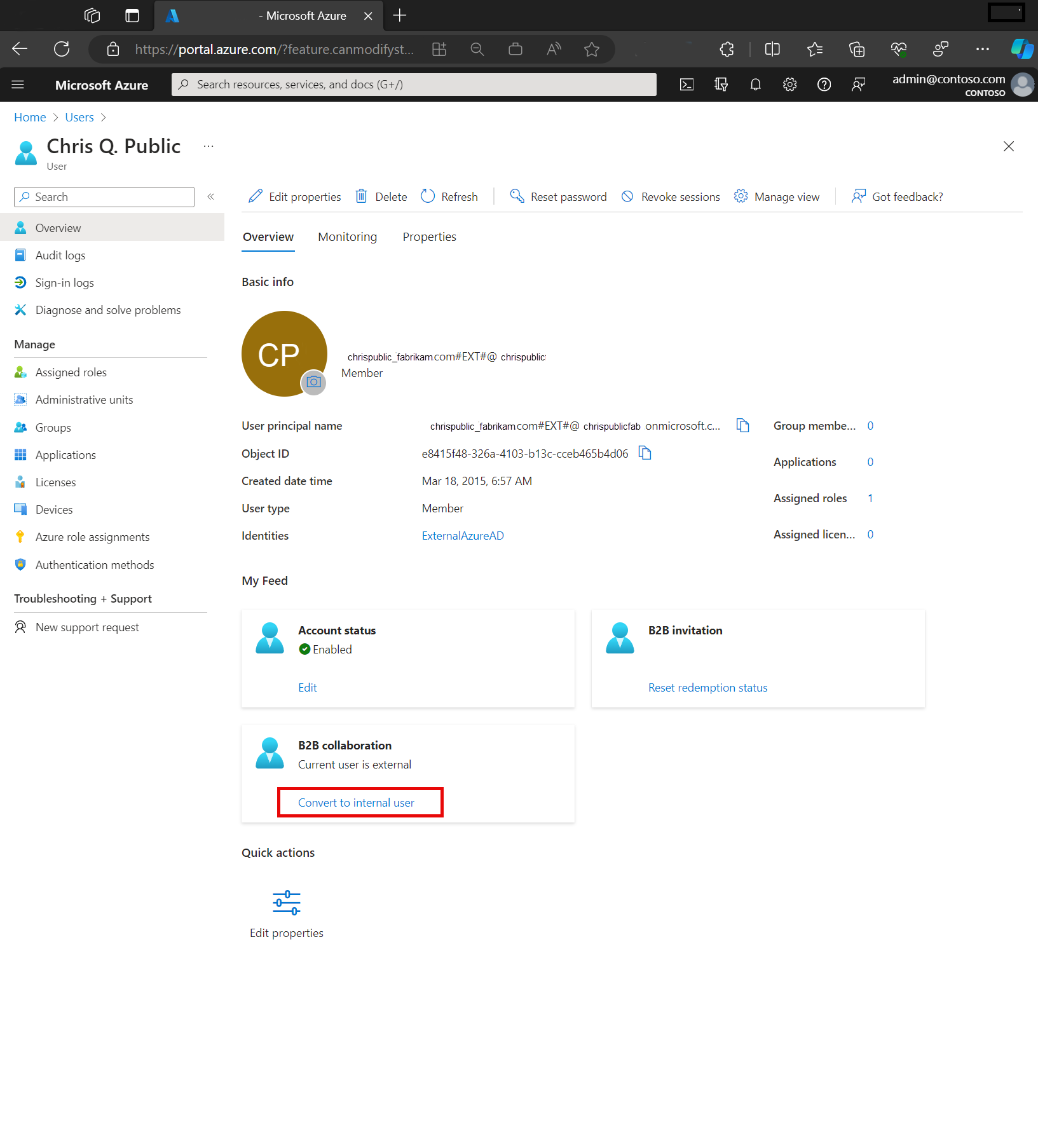
En la sección Convertir en usuario interno, debe finalizar un par de pasos:
- Escriba el nombre principal de usuario (UPN). Este valor es el nuevo valor de UPN para el usuario. En el caso de los usuarios solo en la nube, el dominio de UPN debe ser uno que no esté federado. En el caso de los usuarios sincronizados locales, no es necesario proporcionar un UPN. El usuario sigue usando las credenciales locales.
- Marque la casilla si quiere una contraseña generada automáticamente.
- Marque la casilla Cambiar dirección de correo electrónico para especificar una nueva dirección de correo opcional para los usuarios en la nube.
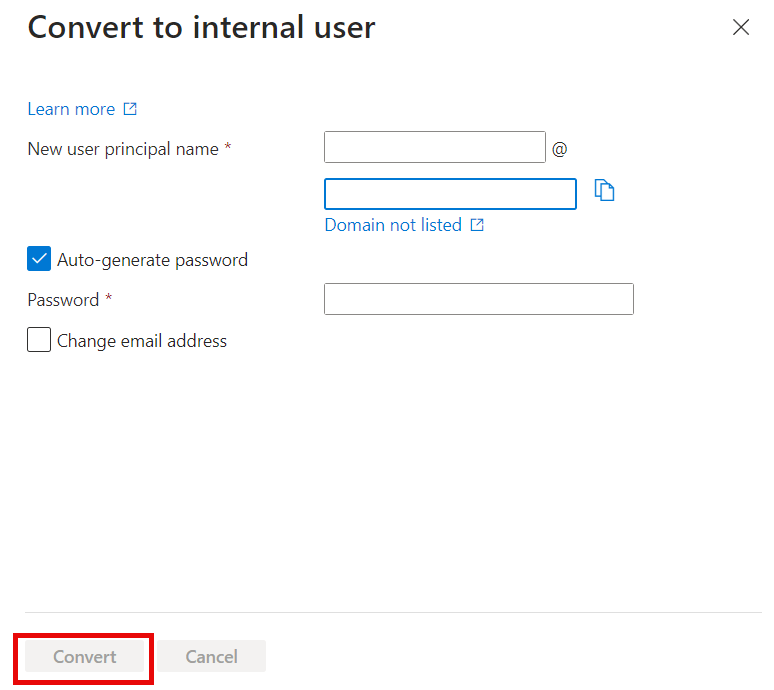
Tras revisar las opciones y elegir las opciones seleccionadas, elija Convertir.